შექმენით პაროლით დაცული Facebook ჩეთის ისტორიის სარეზერვო ასლი
Miscellanea / / February 12, 2022

ზოგჯერ ეს მართლაც მნიშვნელოვანი ხდება
შეინახეთ ჩატის ისტორია და დისკუსიები
რომ ხელთ გქონდეთ მომავალი მითითებისთვის. ახლა ჩვენ ეს ვიცით
ჩატის სერვისები, როგორიცაა Gmail
(ან Gmail-ის ჩატი) და Facebook-ი აღრიცხავენ ჩვენს ჩეთის შეტყობინებებს, რათა მათ დავუბრუნდეთ, როცა ონლაინ ვართ.
მაგრამ, ეს ყოველთვის არ გვეხმარება, რადგან შესაძლოა იმ დროს არ ვიყოთ ონლაინ. ამის გარდა, ჩვენ შეიძლება გვსურს შევქმნათ იგივე ლოკალური ასლი. და იმისათვის, რომ ეს გავაკეთოთ, ჩვენ უნდა შეგვეძლოს საუბრების შენახვა ჩვენს მყარ დისკზე, გარდა იმისა, რომ შეგვეძლოს მათზე წვდომა ონლაინ.
ჩვენ ვნახეთ წარსულში როგორ შეინახეთ ჩატის ისტორია Outlook.com-ზე და დღეს ჩვენ ვისწავლით, თუ როგორ უნდა გავაკეთოთ ეს Facebook ჩეთის შეტყობინებებისთვის. თქვენ ასევე შეგიძლიათ შეინახოთ ის Outlook.com ჩეთის შეტყობინებების საშუალებით, თუ ამას იყენებთ.
ბონუს რჩევა: თუ გსურთ ჩაწეროთ და შეინახოთ სკაიპის ზარები, შეამოწმეთ 5 საუკეთესო ინსტრუმენტი რომ დაგეხმაროთ ამაში.
ნაბიჯები Facebook ჩეთის ისტორიის შესანახად
ეს პროცესი ექსკლუზიურად არის Firefox-ის მომხმარებლებისთვის, რადგან ჩვენ ვაპირებთ გამოვიყენოთ Firefox-ის დანამატი ჩვენი პრობლემის მოსაგვარებლად.
Ნაბიჯი 1: უპირველეს ყოვლისა, დააინსტალირეთ გაფართოება FB ჩატის ისტორიის მენეჯერითქვენს Firefox ბრაუზერზე.
ნაბიჯი 2: შედით Facebook-ზე. ეს აუცილებელია იმისათვის, რომ გაააქტიუროთ გაფართოება და შექმნათ მართვის ანგარიში იმავეზე.
ნაბიჯი 3: გადართეთ მენიუს ზოლი ნახეთ თქვენს ბრაუზერზე დაწკაპუნებით Firefox ღილაკი (ნარინჯისფერი ღილაკი ზედა მარცხენა მხარეს) და ნავიგაცია Პარამეტრები.
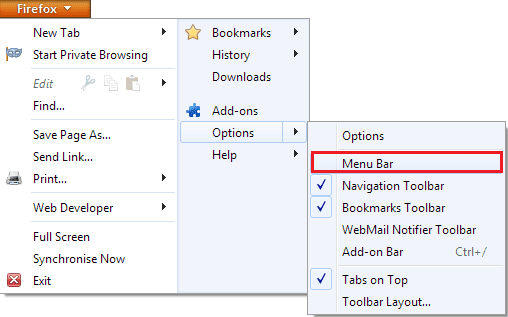
ნაბიჯი 4: ახლა დააწკაპუნეთ ხელსაწყოები, ვეძებოთ Facebook ჩატის ისტორიის მენეჯერი და დააწკაპუნეთ ოფციაზე Შექმენი ანგარიში.
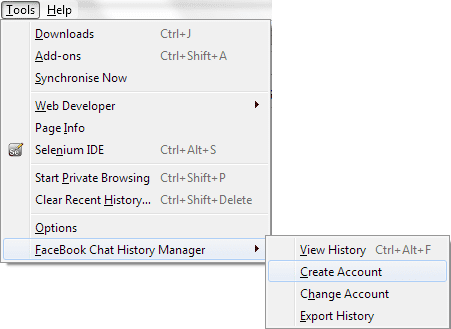
ნაბიჯი 5: ანგარიშის შესაქმნელად დიალოგი გაიხსნება წინასწარ შევსებული Facebook ID (თუ თქვენ მიჰყევით ნაბიჯ 2-ს, სხვა შემთხვევაში მოგეთხოვებათ შესვლა). აქ აირჩიეთ ა Სახელი და პაროლი შენთვის. Დააკლიკეთ Შექმნა როცა კეთდება.
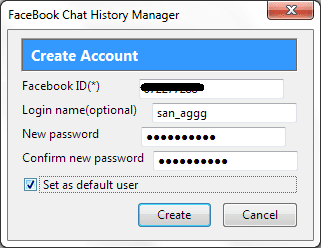
ნაბიჯი 6: ახლა თქვენ გექნებათ წვდომა თქვენი Facebook ჩეთის ისტორიაში თქვენს ადგილობრივ აპარატზე. უბრალოდ დაარტყა Ctrl + Alt + F ან წასვლა ინსტრუმენტები ->Facebook ჩატის ისტორიის მენეჯერი -> ისტორიის ნახვა.
Შენიშვნა: გაფართოება თვალყურს ადევნებს ისტორიას და მეგობრებს, რომლებთანაც ესაუბრებით მხოლოდ დანამატის დაინსტალირების მომენტიდან. მანამდე შეტყობინებები მიუწვდომელია.
ნაბიჯი 7: იმ მომენტში, როდესაც თქვენ აირჩევთ თქვენი ისტორიის ნახვას, მოგეთხოვებათ შეხვიდეთ FB Chat History Manager-ის ანგარიშზე. მართლაც, ეს უზრუნველყოფს, რომ თქვენი ისტორია დაცულია თქვენს დისკზე და ვერავინ შეძლებს მასში ჩახედვას თქვენი თანხმობის გარეშე.

ნაბიჯი 8: ისტორიის გვერდზე დააწკაპუნეთ მეგობრის სახელზე, რომლის საუბრის ისტორიაც გსურთ ნახოთ. და როგორც ხედავთ, თქვენ გაქვთ სხვადასხვა ვადების ვარიანტები და მთელი ან შერჩეული შეტყობინებების წაშლის არჩევანი.
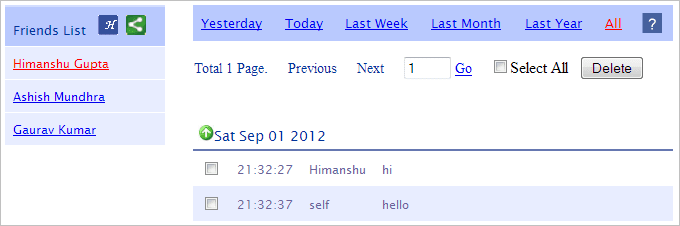
კარგი, ეს იყო საყურებელი ნაწილი. დიახ, კიდევ ერთხელ გავიმეორებ, რომ ეს არის "ოფლაინ" სარეზერვო საშუალება და თქვენ არ გჭირდებათ ინტერნეტ კავშირი მის სანახავად.
თუ გსურთ ფაილის ექსპორტირება, შემდეგ წაიკითხეთ.
ნაბიჯი 9: ნავიგაცია ინსტრუმენტები ->Facebook ჩატის ისტორიის მენეჯერი -> ექსპორტის ისტორია. აირჩიეთ საქაღალდე ისტორიის შესანახად. ყველა შეტყობინება შეინახება ინდივიდუალურ ტექსტურ ფაილში პირის სახელით.

დასკვნა
ჩეთის საუბრის შენახვა შეიძლება მეხსიერების სასიამოვნო ნაწილებად იქცეს, როდესაც მეგობრებთან ან ოჯახთან ტკბილი და მოსიყვარულე საუბარი გაქვთ. სხვა შემთხვევებში შეიძლება გინდოდეთ მათი მზადყოფნა, როგორც საკითხებზე შეთანხმების დამადასტურებელი საბუთი. რა არის თქვენი მიზეზი Facebook ჩეთის ისტორიის ადგილობრივი სარეზერვო ასლის შექმნის უკან?
ბოლოს განახლდა 2022 წლის 03 თებერვალს
ზემოთ მოყვანილი სტატია შეიძლება შეიცავდეს შვილობილი ბმულებს, რომლებიც დაგეხმარებათ Guiding Tech-ის მხარდაჭერაში. თუმცა, ეს არ იმოქმედებს ჩვენს სარედაქციო მთლიანობაზე. შინაარსი რჩება მიუკერძოებელი და ავთენტური.



